أطلقت بيجو لايف “Bigo Live”؛ إحدى منصات البث المباشر الأكثر شهرة، صورًا رمزية ثلاثية الأبعاد لكامل الجسم “أفاتار” لعشاق البث المباشر. تتيح الميزة المسماة “Virtual Live” للمستخدمين العالميين إنشاء صور رمزية ثلاثية الأبعاد تمثّل الشخص نفسه في العالم الافتراضي يطلق عليها أفاتار “avatar”؛ بحيث يمكنهم تعديل مظهرهم العام باختيار عدّة ميّزات كتسريحات الشعر المختلفة وملامح الوجه والأزياء والإكسسوارات وما إلى ذلك. كما وستعكس الصور الرمزية الجديدة حركات رأسك وتعبيرات وجهك، ليمنحك كمستخدم تجربة ممتعة وجديدة لتتفاعل من خلالها مع أصدقائك أو حتى لإخفاء مظهرك أثناء البث المباشر.
هنا سوف تجد الدليل المفصّل خطوة بخطوة، لاستخدام ميزة البث الافتراضي”Virtual Live” وإنشاء الأفاتار “Avatar” الخاص بك على بيجو لايف “Bigo Live”.
ملاحظة: تم التقاط لقطات الشاشة هذه والموجودة في الدليل التالي من تطبيق “Bigo Live” من هاتف خليوي على نظام “iOS” الخاص بالايفون “iPhone”.
الخطوة الأولى: افتح تطبيق بيجو لايف “Bigo Live” ، ثم اضغط على اشارة الكاميرا في وسط أسفل الشاشة الرئيسية.
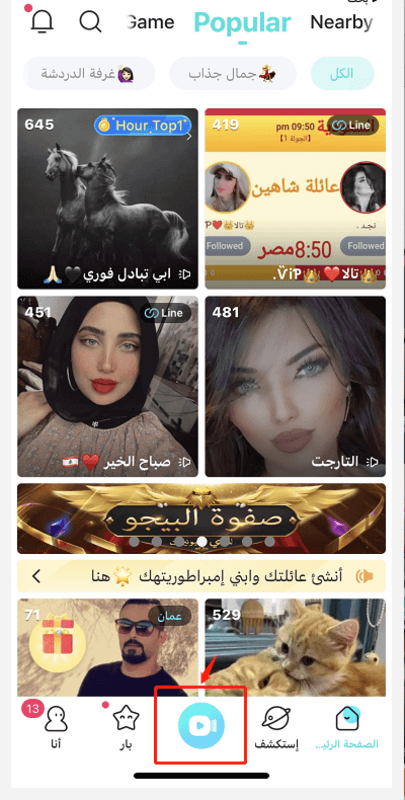
الخطوة الثانية: اسحب يمين الشاشة، سوف تظهر لك شاشة البث الافتراضي ثم اضغط على ايقونة الملابس التي تظهر أسفل يسار الشاشة.
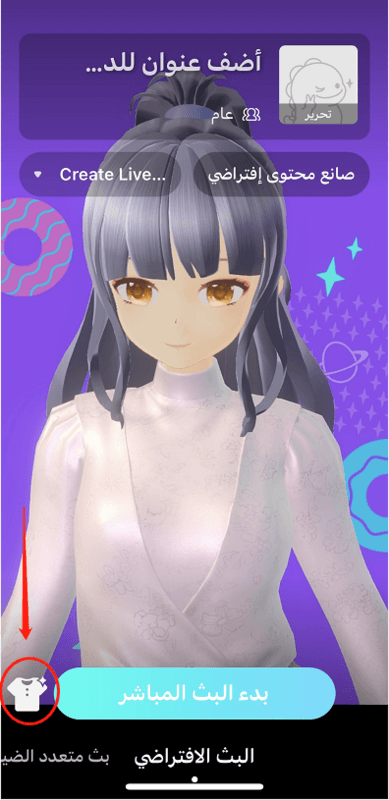
الخطوة الثالثة: من على يمين الشاشة، اضغط على الأيقونة التي تظهر على شكل مجسّم لتبدأ بتشكيل مجسّم الأفاتار “Avatar” ثلاثي الأبعاد الخاص بك.
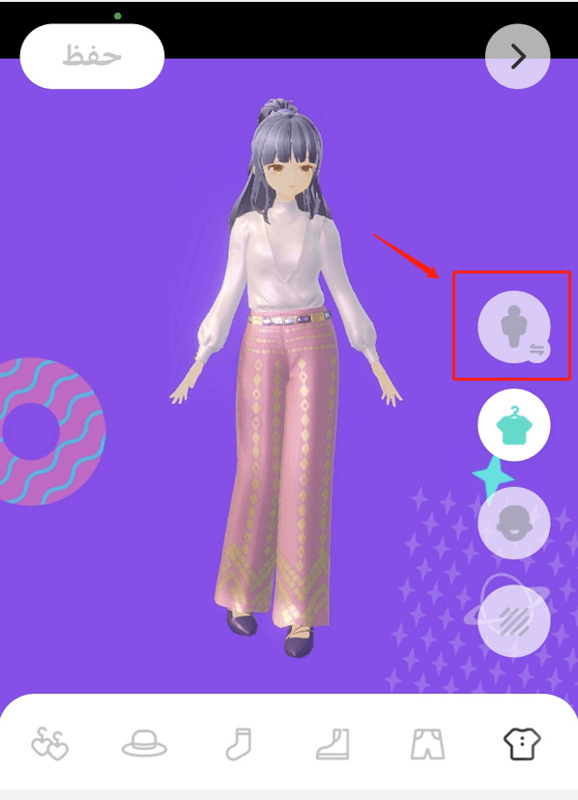
الخطوة الرابعة: اذا أردت أن تقوم بتشكيل أفاتار “avatar” جديد خاص بك، اضغط على الأيقونة التي تمثّل التصماميم المختلفة الأخرى واختر الأفاتار الذي تريده لتعديله كما تشاء.
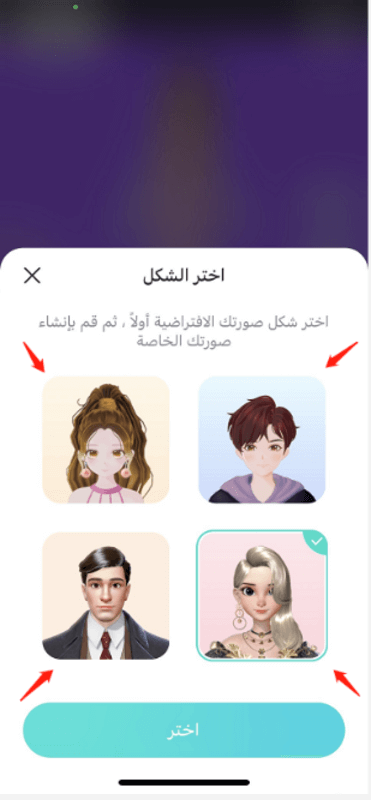
الخطوة الخامسة: اضغط على أيقونة الملابس الموجودة على يمين الشاشة ، يمكنك تجربة ملابس مختلفة على الأفاتار، كما يمكنك اختيار ملابس مختلفة من بنطلونات وأحذية وملابس أخرى تتناسب مع ما ترتديه بالفعل ، أو ما ترغب في ارتدائه. ملاحظة: يمكنك التمرير من أعلى إلى أسفل لعرض المزيد من الملابس المصممة مسبقًا.
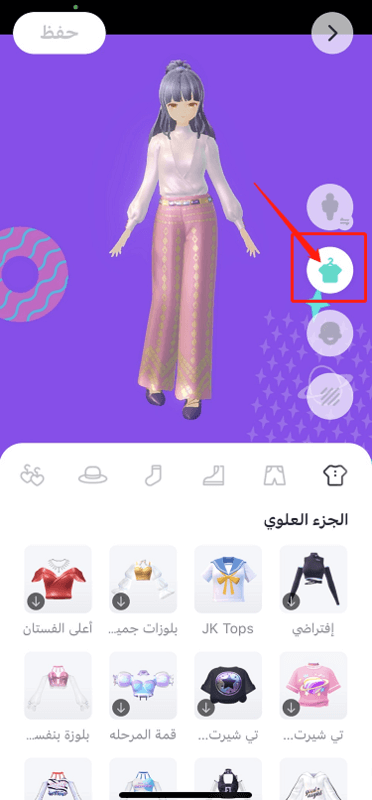
الخطوة السادسة: اضغط على أيقونة الوجه، حيث يمكنك تخصيص مظهر الصورة الرمزية الخاصة بك عن طريق النقر على فئات مثل “الشعر” و “العيون” و “الحاجب”، من بين فئات أخرى لعرض الخيارات المتاحة لكل فئة.
بمجرد تحديد الفئة التي تريد التعديل عليها، يمكنك النقر على الخيارات المتاحة لمعاينتها على صورتك الرمزية وتجربتها، فمثلاًيمكنك تغيير شكل الوجه من حيث الأبعاد وتعديله حسب الرغبة من خاصية “التعديل المخصص” كما هو موضح بالخطوات التالية:
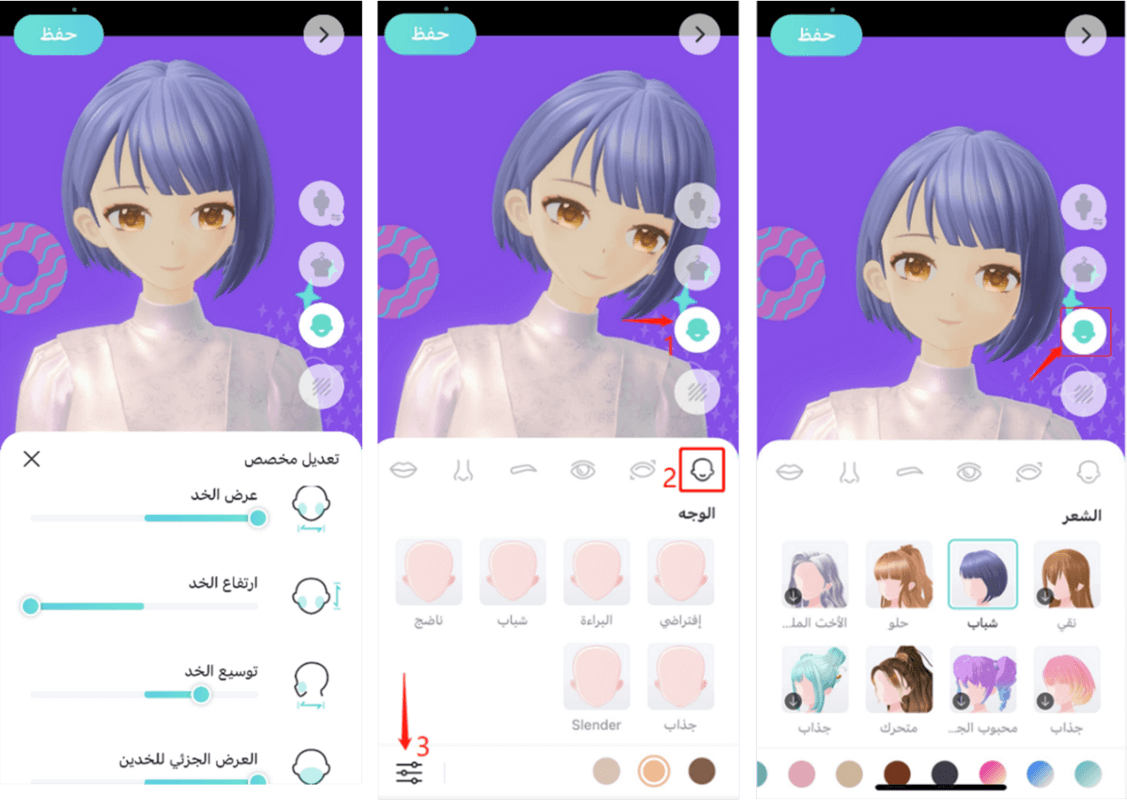
الخطوة السابعة: اضغط على اخر أيقونة لتختار الخلفية للأفاتار “avatar” الخاص بك.
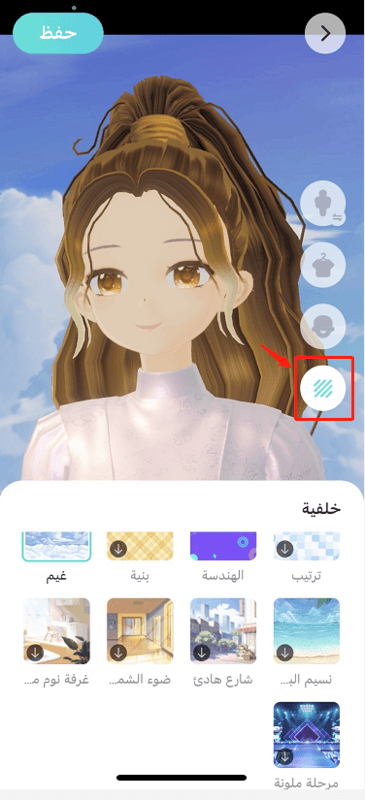
الخطوة الثامنة: عند الانتهاء من إنشاء الأفاتار ثلاثي الأبعاد الخاص بك، انقر على زر “حفظ” في الزاوية العلوية اليسرى من الشاشة ثم انقر على رمز السهم للخروج من صفحة التصميم.
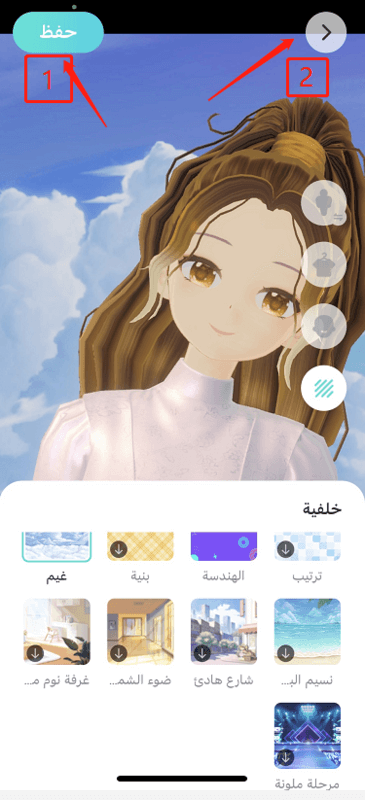
تهانينا، لقد قمت بإنشاء الصورة الرمزية الخاصة بك و”أفاتارك” الخاص! والآن قد أصبح متاحا، وسيتم تفعيله على وجهك فور بدء البث المباشر.
استمتع!





